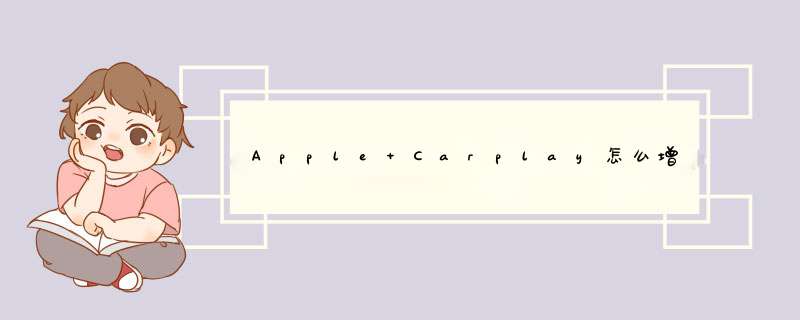
进入到通用的设置界面,选择打开其中的carplay车载选项就可以增加了。
CarPlay 是美国苹果公司发布的车载系统,它将用户的iOS 设备、 iOS 使用体验与仪表盘系统无缝结合。
CarPlay是将用户的 iOS 设备,以及 iOS 使用体验,与仪表盘系统无缝结合。如果用户汽车配备CarPlay,就能连接iPhone等设备,并使用汽车的内置显示屏和控制键,或Siri免视功能与之互动。用户可以轻松、安全地拨打电话、听音乐、收发信息、使用导航,以及更多。
CarPlay,可以将iPhone手机的绝大部分基础功能,通过汽车的控制面板来使用。其中的部分功能包括Siri语音助理工具,iTunes音乐播放,苹果地图以及短信服务。通过CarPlay,驾车人可以双手不离开方向盘就接打电话,另外可以听到语音邮件的内容。
要使用iPhone手机中的这些功能,驾车人可以触摸车内的驾驶控制面板,就好象触摸手机一样,不过这可以降低对驾车的干扰,另外通过方向盘上的一个按钮,驾车人可以触发Siri。
将 CarPlay 车载与 iPhone 搭配使用CarPlay 车载能让您在车内更智能、更安全地使用 iPhone — 让您将注意力放在路面情况上。在将 iPhone 连接到 CarPlay 车载后,您即可获取逐步导航路线、拨打电话、收发信息、收听音乐,等等。
通过 iOS 13,CarPlay 车载仪表盘可让您更轻松地了解前方路面情况。新仪表盘使您可以在一个地方跟踪地图、音频控件和 Siri 建议,从而可以轻松访问日历日程等信息。您甚至可以使用仪表盘来控制 HomeKit 配件,例如开门器。
请确保您所在的国家或地区支持 CarPlay 车载,且您的汽车支持 CarPlay 车载。如果不确定您的汽车是否支持 CarPlay 车载,请与汽车制造商联系。
设置 CarPlay 车载
启动您的汽车,然后确保 Siri 已打开。
将 iPhone 与汽车相连:
如果您的汽车支持通过 USB 连接线连接 CarPlay 车载,请将您的 iPhone 插接到车内的 USB 端口。这类 USB 端口可能标有 CarPlay 车载图标或智能手机图标。
如果您的汽车支持无线 CarPlay 车载,请按住方向盘上的语音命令按钮。确保您的立体声系统处于无线或蓝牙模式。然后,在您的 iPhone 上前往“设置”>“通用”>“CarPlay 车载”,轻点“可用的汽车”,然后选择您的汽车。请查看您的汽车使用手册,以了解更多信息。
进一步了解关于 CarPlay和安全驾驶和导航。
使用 Siri 控制 CarPlay 车载
可以通过两种方法来使用 Siri 控制 CarPlay 车载,具体取决于您的汽车:
按住方向盘上的语音命令按钮。然后问 Siri 一个问题或让 Siri 完成某个 *** 作。
轻触并按住 CarPlay 车载仪表盘或触控屏上的 CarPlay 车载主页按钮。然后问 Siri 一个问题或让 Siri 完成某个 *** 作。
Siri 还在 CarPlay 车载中为您下一步可能想要做的事情提供建议,例如开车去参加下一次会议。Siri 建议和 CarPlay 车载可以无缝协作,使您喜爱的 App 触手可及。
如果您有支持 HomeKit 的配件(例如车库开门器),则可以使用 CarPlay 车载仪表盘上显示的 Siri 建议,或者在您靠近家时让 Siri 执行诸如“打开车库门”之类的 *** 作。
使用汽车的内置控件来 *** 作 CarPlay 车载
CarPlay 车载支持的汽车应具有内置控件,例如触控屏、旋钮或触控板。要了解如何 *** 作 CarPlay 车载显示屏,请查看汽车随附的手册。您也可以使用 Siri 来控制 CarPlay 车载,即使您具有内置控件。
进一步了解 CarPlay 车载支持的汽车中使用的常见控件。
排列您的 CarPlay 车载 App
使用 CarPlay 车载时,您车内的显示屏会显示可用的 App。要在 iPhone 上添加、移除 App 或排列 App 的顺序,请执行以下 *** 作:
前往“设置”>“通用”,然后轻点“CarPlay 车载”。
选择您的汽车。然后轻点“自定”。
使用添加 或删除 按钮来添加或移除 App。轻点并拖动一个 App 即可更改 App 在其中的显示顺序。
下次将 iPhone 连接到 CarPlay 车载时,显示屏上将显示新的 App 顺序。显示屏上只会显示 CarPlay 车载支持的 App。
需要协助?
如果您遇到了与第三方 App 相关的问题,请尝试联系 App 开发者。如果 CarPlay 车载无法正常运行,了解该怎么做。
欢迎分享,转载请注明来源:内存溢出

 微信扫一扫
微信扫一扫
 支付宝扫一扫
支付宝扫一扫
评论列表(0条)